「Part2:ツール編①」の続きになり、ここから本格的にツールの紹介となります。
今回はもっと幅広くイラストを描く際に役に立つものばかりです。
「Part2:ツール編①」と合わせて読んでいただけますと
イラストの描き方としての下地はある程度整うことができますので
描きながら何度も試し描きしてツールの感覚をつかんでいただけたらとてもうれしいです????
◼️前回の記事はこちら
◼️初めての方は、まずは「導入編」からどうぞ!www.minority-records.info
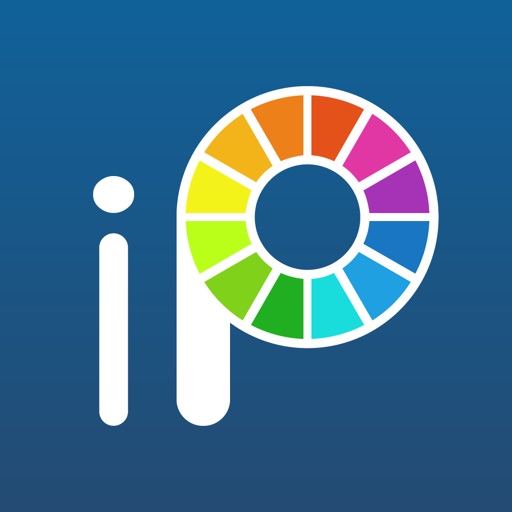
スポンサーリンク
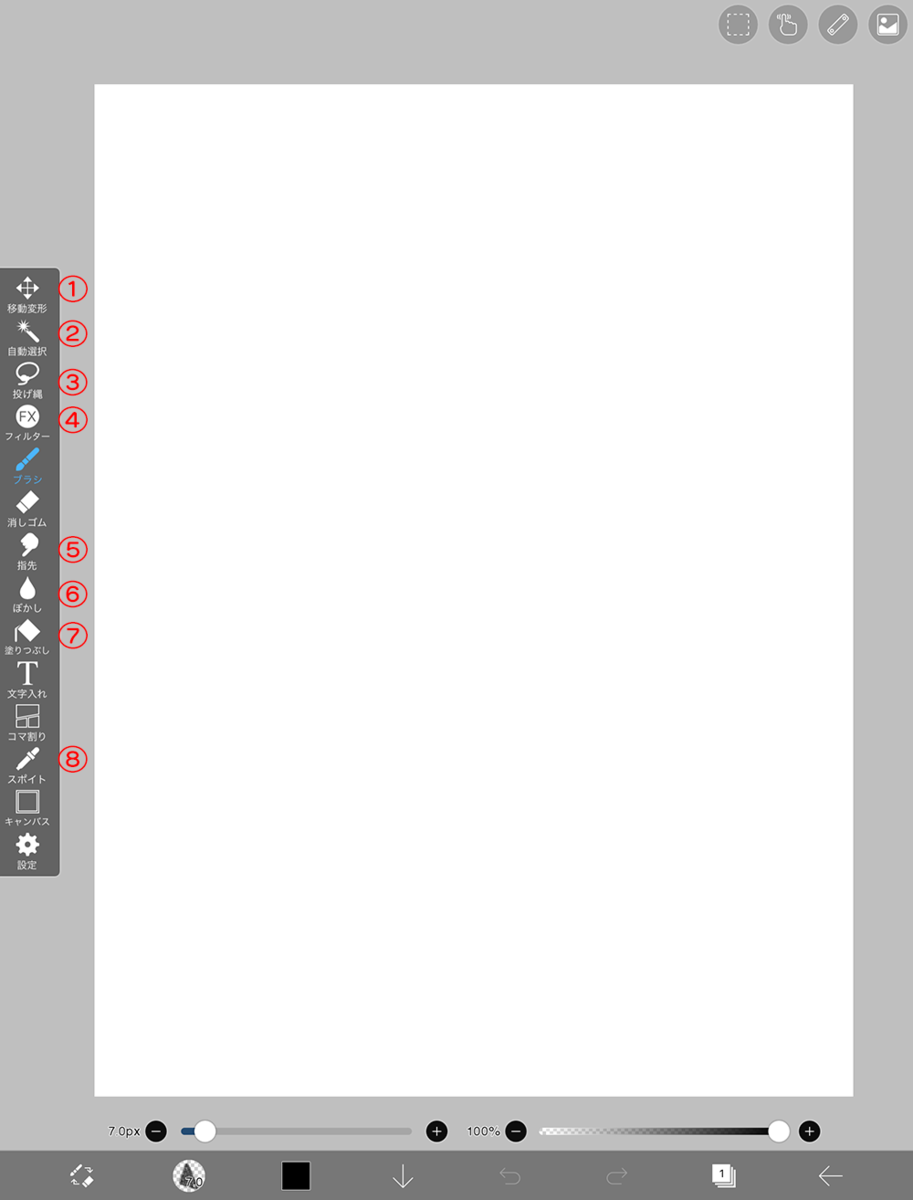
目次
①移動変形ツール
移動拡大縮小
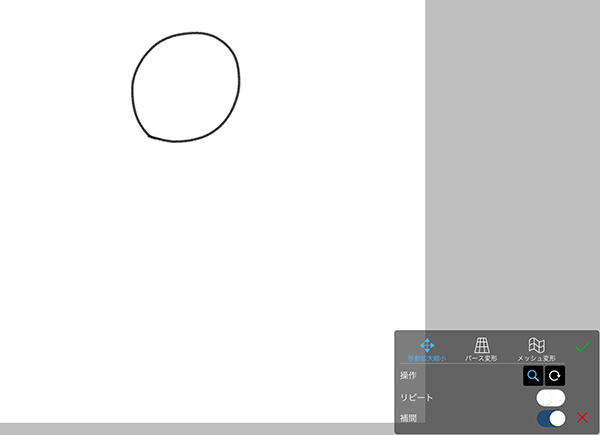
ドラッグで移動、スワイプで純粋に拡大縮小を行うことができます。
バウンディングボックスが表示されないので注意が必要です。
パース変形

バウンディングボックスのハンドルから図形や画像を変形することができます。
おもしろい機能もありまして、「リピート数」を増やすことで
図形や画像をバウンディングボックス内にコピーすることができます。
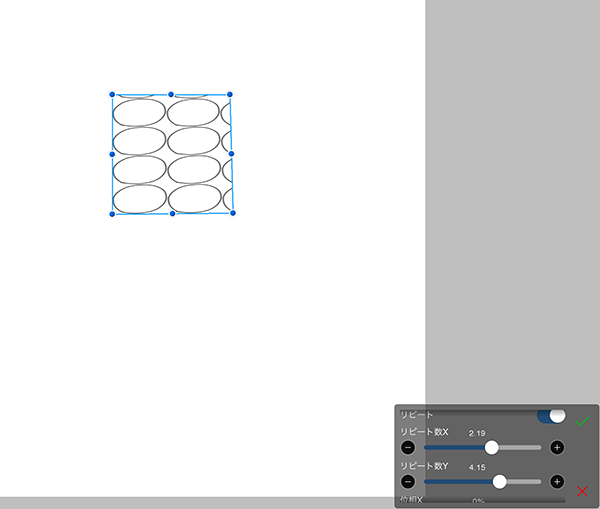
パターンやタイルを作成する際に大いに役に立ち、背景などでハートや星などを
コピーすると簡単で効果的な背景を描くことができますね????
メッシュ変形

バウンディングボックスと共にグリッドが表示され、部分的に変形をすることができます。
「分割数」を増やすことで、さらにグリッドを増やせて
より効果的な部分変形が行うことができます。
スポンサーリンク
②自動選択ツール

「セット」「追加」「除外」の3パターンがあり、
使用間隔はAutodesk SketchBookに近いものがあります。
「すき間認識」という便利な機能もありますので
「ON」にして快適に使っていきましょう。
選択範囲を反転する時は①のアイコンを、
選択範囲を解除する場合は、②のアイコンを押します。
③投げ縄ツール

円を描くタイプで選択範囲を指定するタイプのツールです。
こちらも使用間隔はAutodesk SketchBookに近い間隔になります。
④フィルターツール
「Part1:導入編」で軽くご紹介していますが、
ワンタッチで写真をガラッと一変させることができる
フィルターがたくさん用意されています。
「色調整」「ぼかし」「スタイル」「描画」「人工知能」
「アート」「ピクセレート」「変形」「フレーム」の9種類の項目から選択できます。

※写真は「単色化」でセピア調に加工しています
なお、無料版では一部フィルターが使用することができず
プレミアム会員の登録が必須になりますので注意が必要です。
フィルターツールに関しましては、時期を追って詳しく解説していきます。
⑤指先ツール
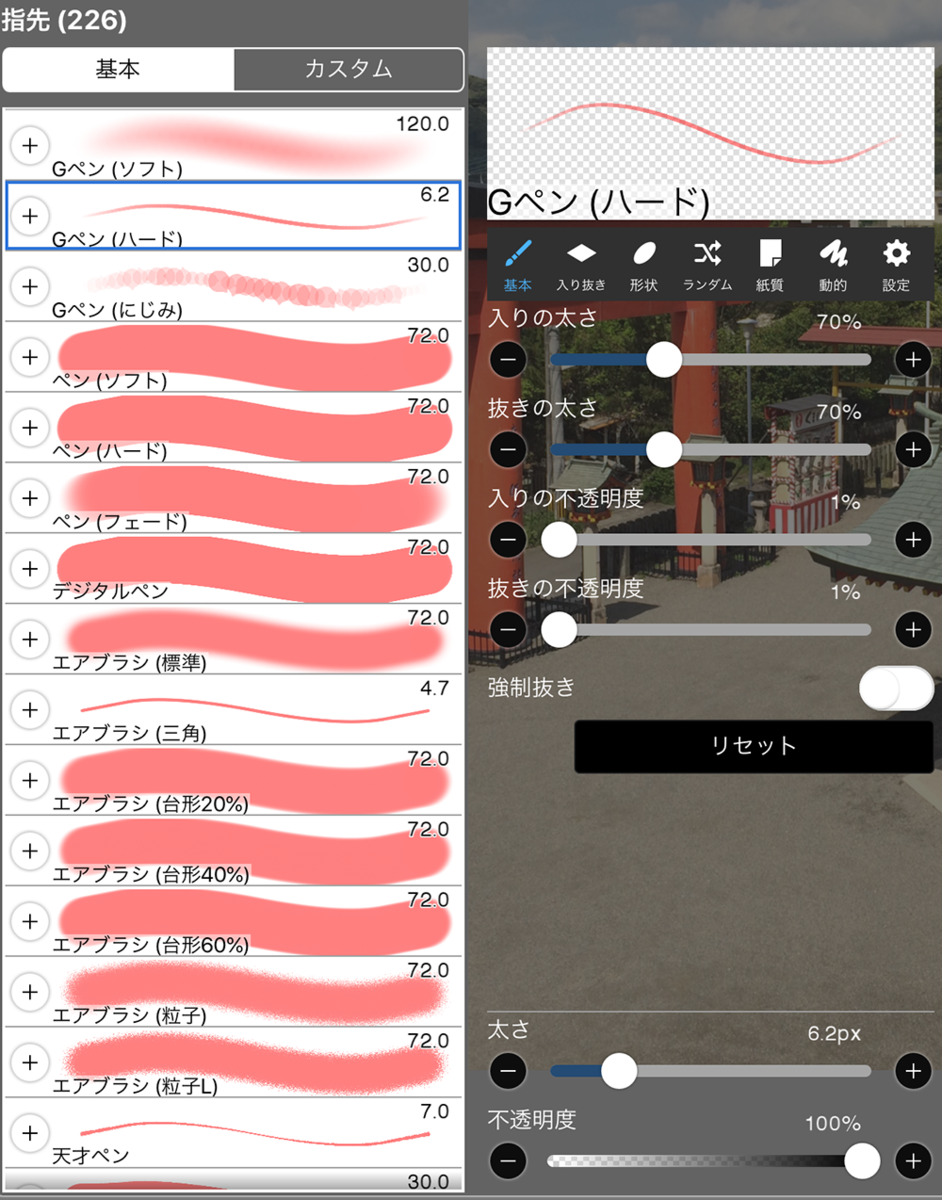
約220種類のツールから選択することができます。
ツールの特徴上、先端が丸みのあるものやぼかし系が多く
他社のペイントアプリよりも小回りが利くうれしい仕様です。
スポンサーリンク
⑥ぼかしツール

指先ツールと同じく約220種類のツールから選択することができます。
ツールの特徴上、先端が尖っているツールやぼかし系が多く
こちらも自由度が高く、さまざまな可能性があります。
⑦塗りつぶしツール

ペイントツールおなじみの機能である塗りつぶしツールですが、
すき間を認識してくれる機能や線の下に塗りつぶしてくれる
「線の下にもぐる」などカスタマイズが多く、とても便利です。
⑧スポイトツール
タップすることでキャンバスの色を取り出すことができます。
色を取り出した後は塗りつぶしツールへ自動的に切り替わりますので注意が必要です。

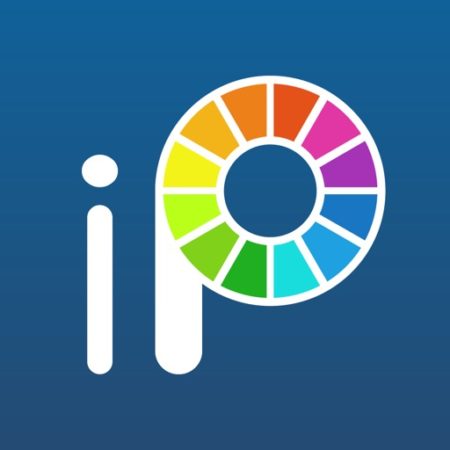
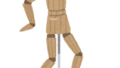

コメント